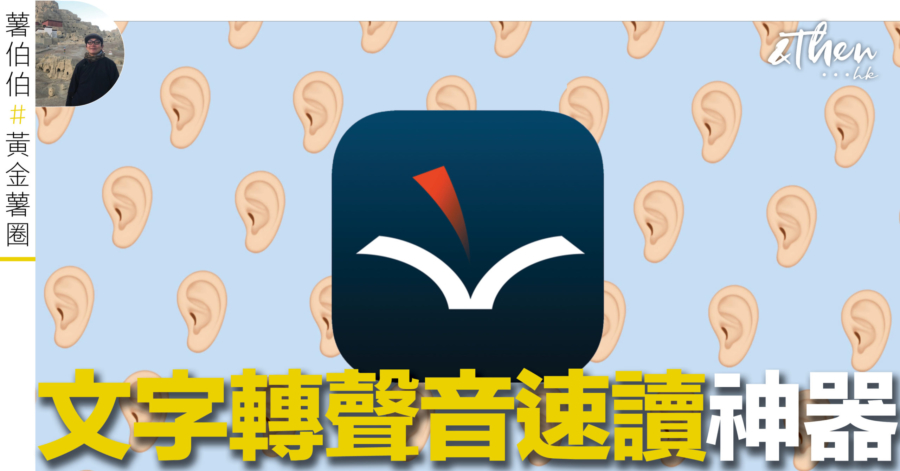香港最不缺的就是新鮮事,想緊貼日常,需要閱讀大量文字。然而文字太多,時間太少,使用一些輔助閱讀的加速工具,更有必要。
有一個輔助閱讀的應用程式,我用了七年有多,早就變成生活一部份,大概因為太習以為常,近來反而少有對此作詳細介紹。只是最近有朋友問起我如何在短時間內吸收大量文章,才又覺得有分享之必要。
對於不少時事文章,我其實不全是用眼睛閱讀,還有用文字轉語音(即 text to speech,簡稱 TTS)。iPhone 其實也有內置的文字轉語音功能,而且聲音不錯,但控制選項很少,我用得最多的 TTS 是一個名為 Voice Dream Reader 的神器。
Voice Dream Reader實際操作
最近比較關心的新聞是初選47人案,其中《法庭線》提供「實時更新」,由開庭至休庭,每篇也有數千至萬多字做記錄,單是花在閱讀的時間就隨時半小時,可以想像記者所花費的精力與心機。我幾乎每篇「實時更新」也會消化,但最常使用的接收方式並非靠眼睛逐字閱讀,而是靠耳朵逐字聆聽。
安裝及匯入文章
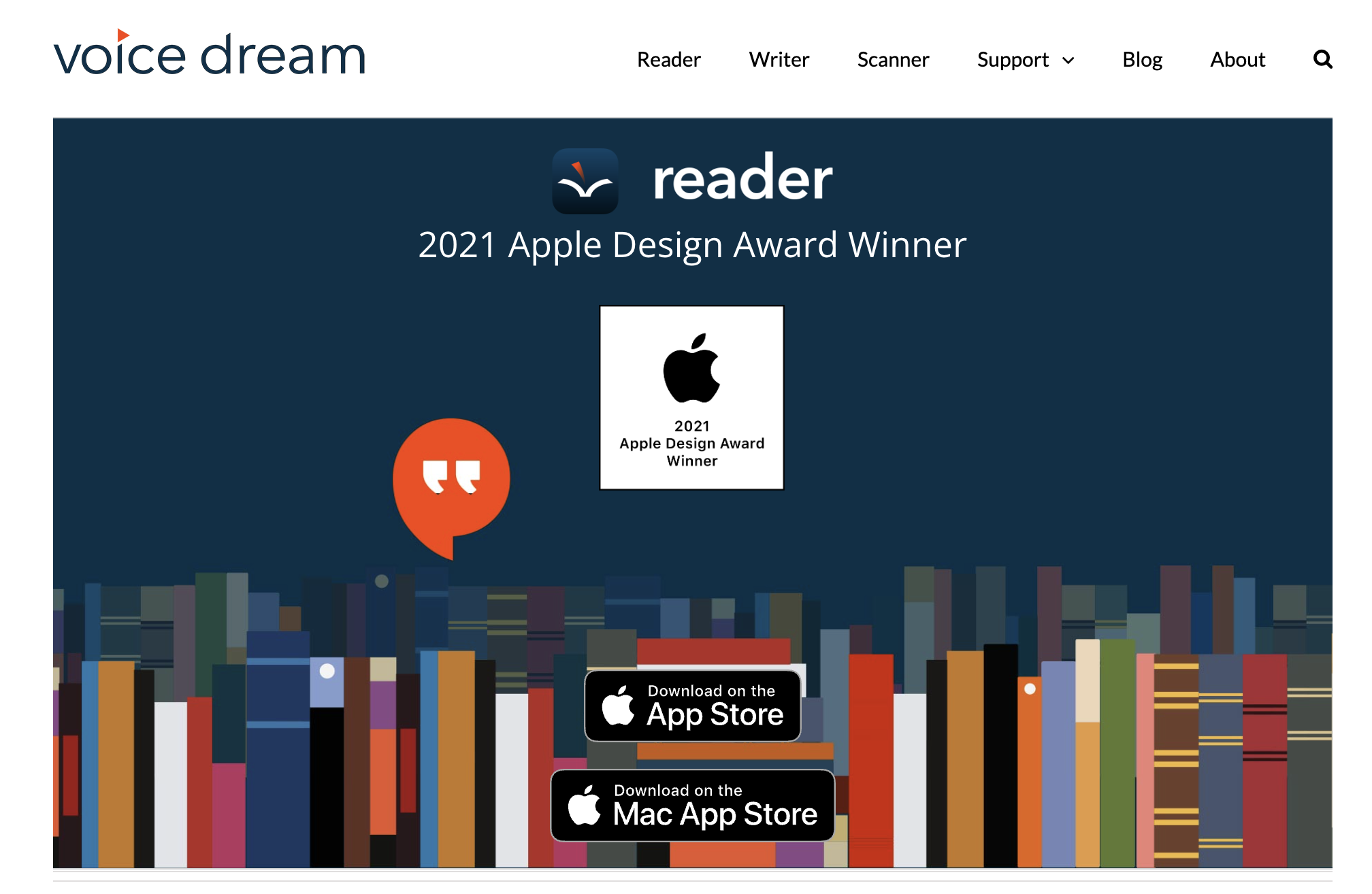
2. 收費方面,目前變成訂閱付費模式,但有七天試用期,Mac 及 iPhone 的訂閱可以共用。
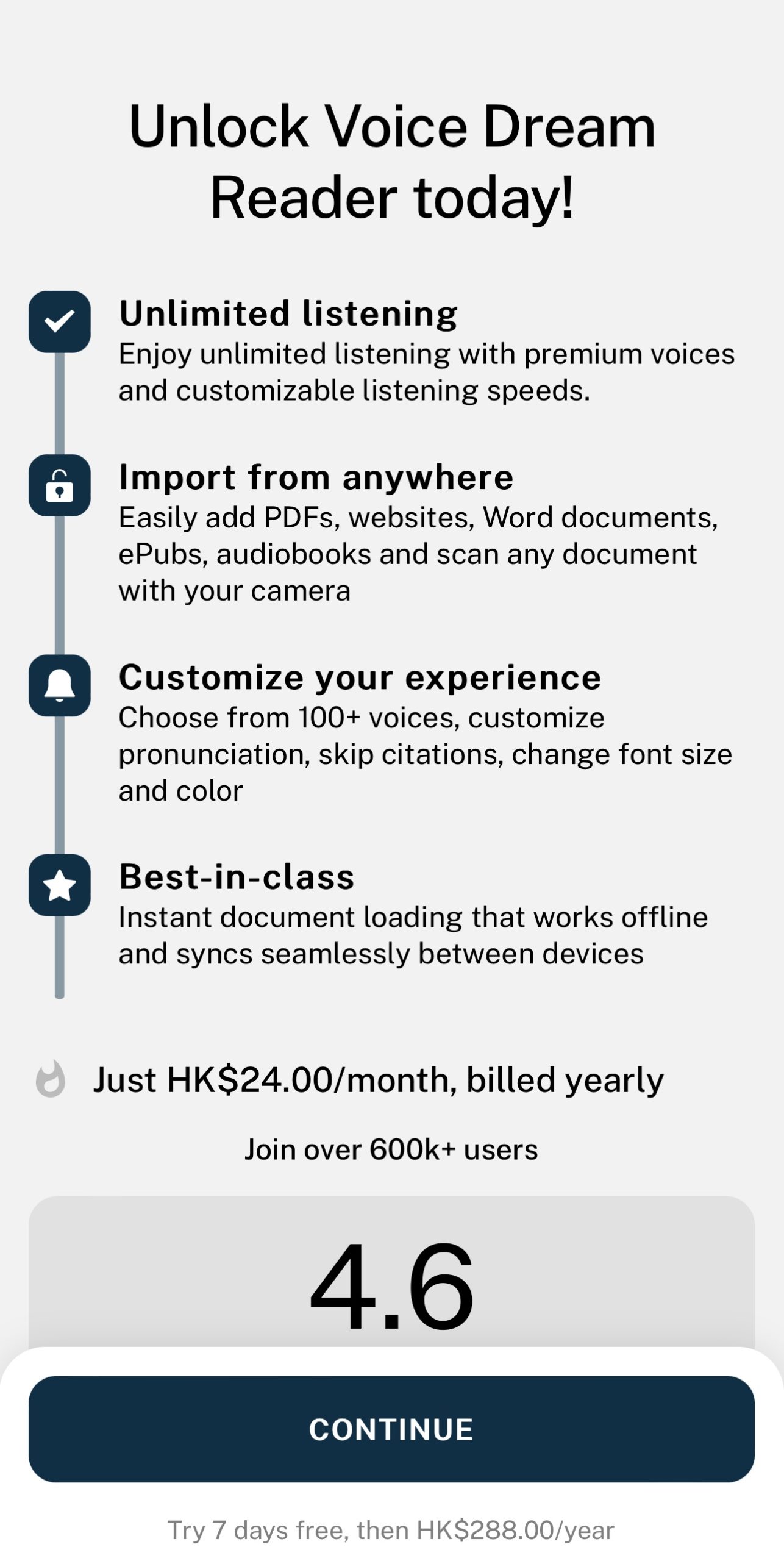
3. 這裡以 iPhone 的 Safari 做例子,打開 Safari 瀏覽器,再打開想閱讀的文章,例如《法庭線》的「【實時更新】47人案|第55日審訊 控方匿名證人指新西會議上攝錄 檔案其後交警方」
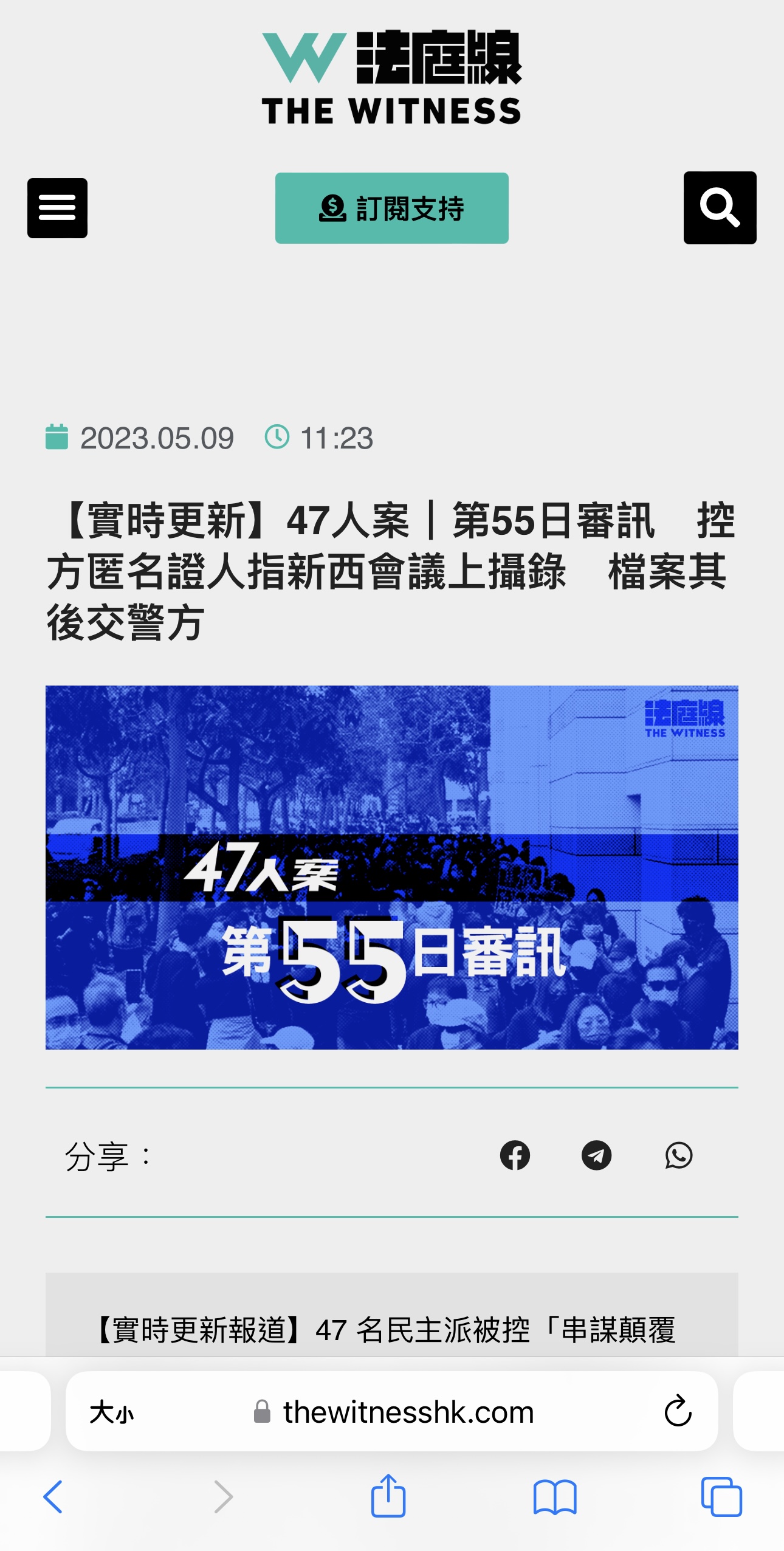
4. 在 Safari 下方中間位置,選擇向上的箭咀圖示 (分享) ,選擇 Save to Voice Dream,再選擇「儲存」。
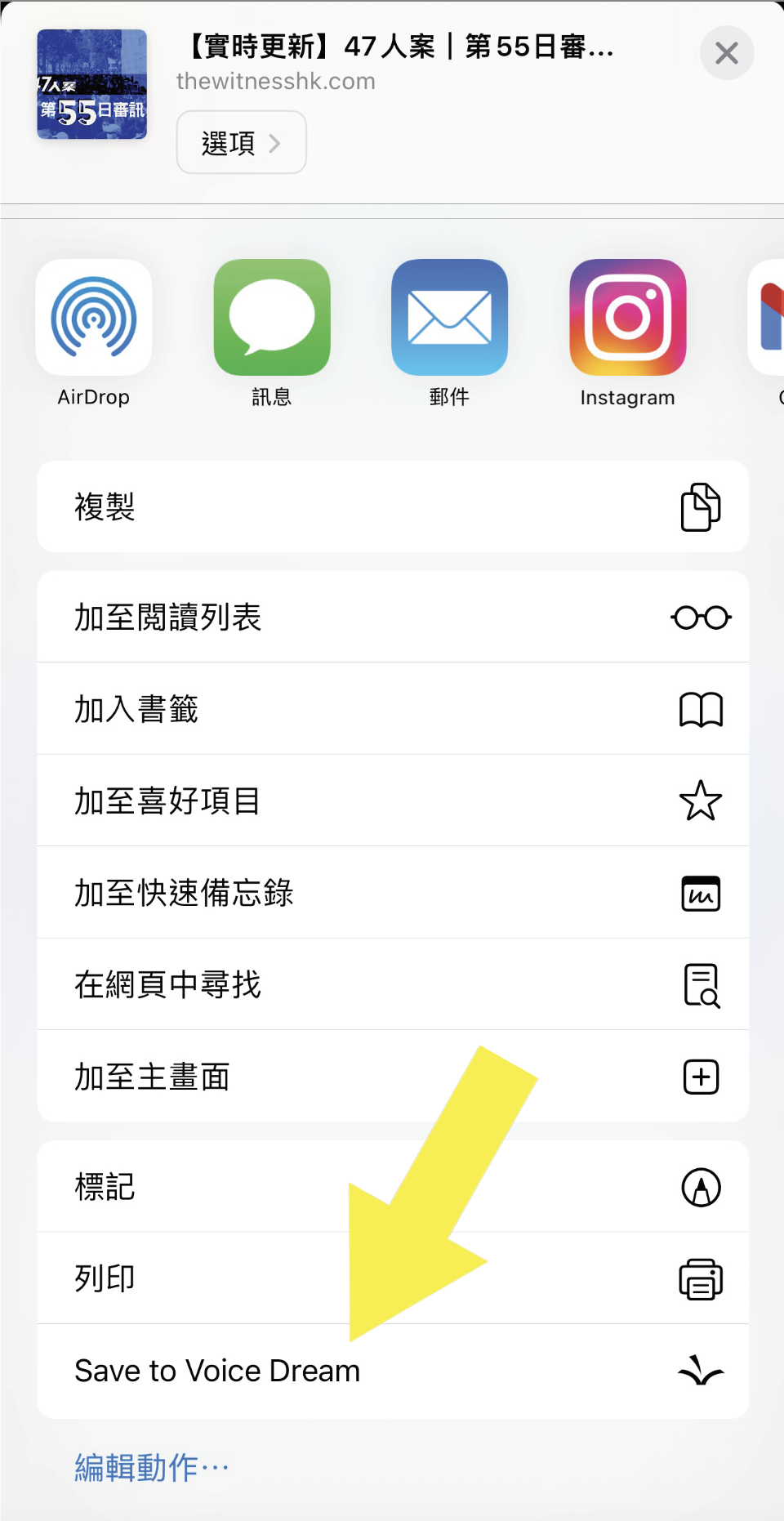
Voice Dream Reader設定手機粵語
- 設定粵語的方法,要分開手機及 Voice Dream Reader 來做。先打開手機的設定,選「輔助使用」(Accessibility),「語音內容」(Spoken Content」,「聲音」(Voices),選擇中文,一直掃下去,直至看到香港中文,點擊「阿成」(Aasing),右方有一下載的圖示,輕點一下,等下載完成才離開此畫面。
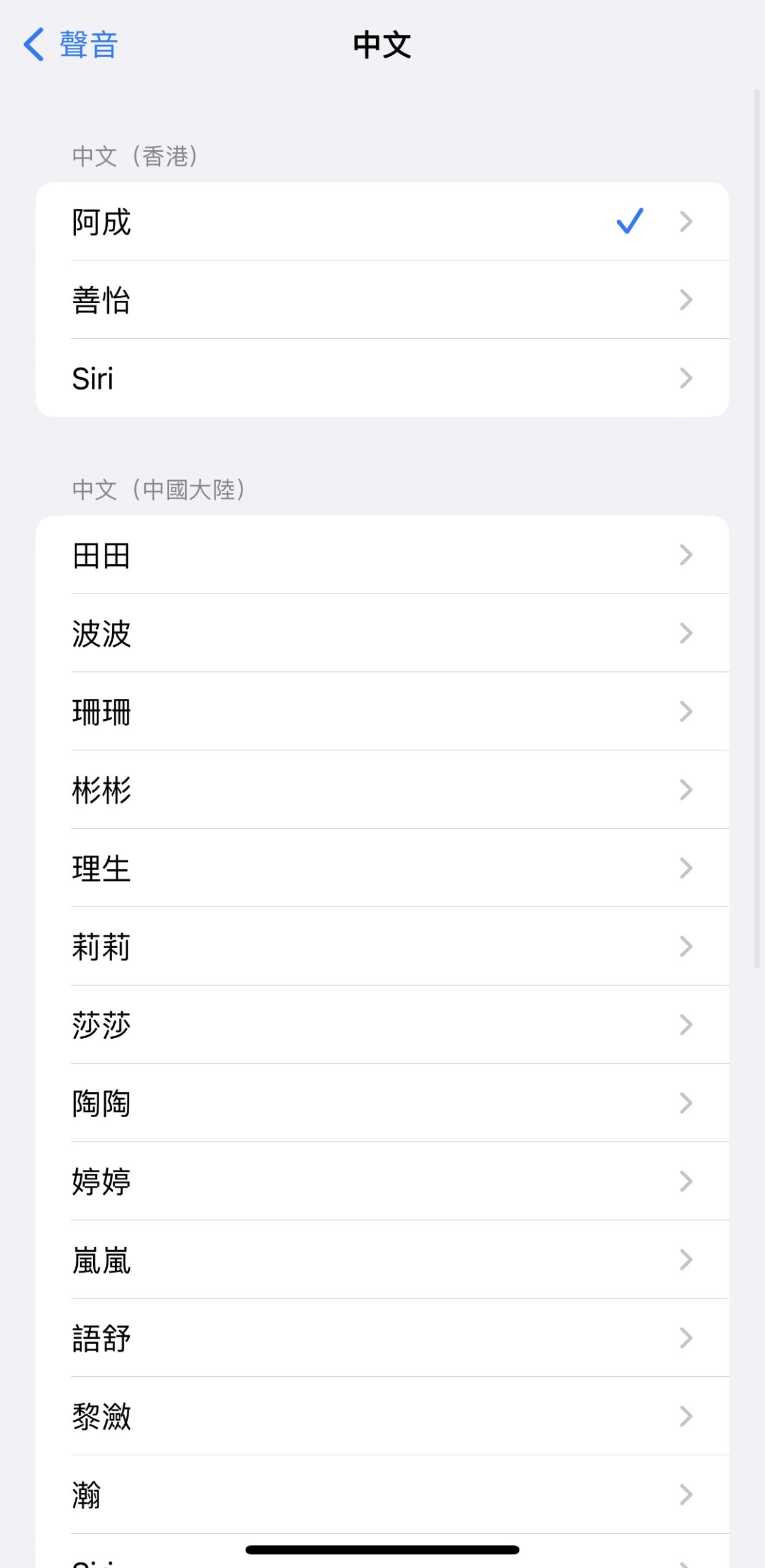
2. 之後返回上一個畫面,選擇「善怡」(Sinji),在「善怡(已強化)」Sinji (Enhanced),同樣點擊下載,等到完成了才離開此畫面。注意:有「已強化」及「優質」聲音,我感覺上「已強化」聲音反而較「優質」好。
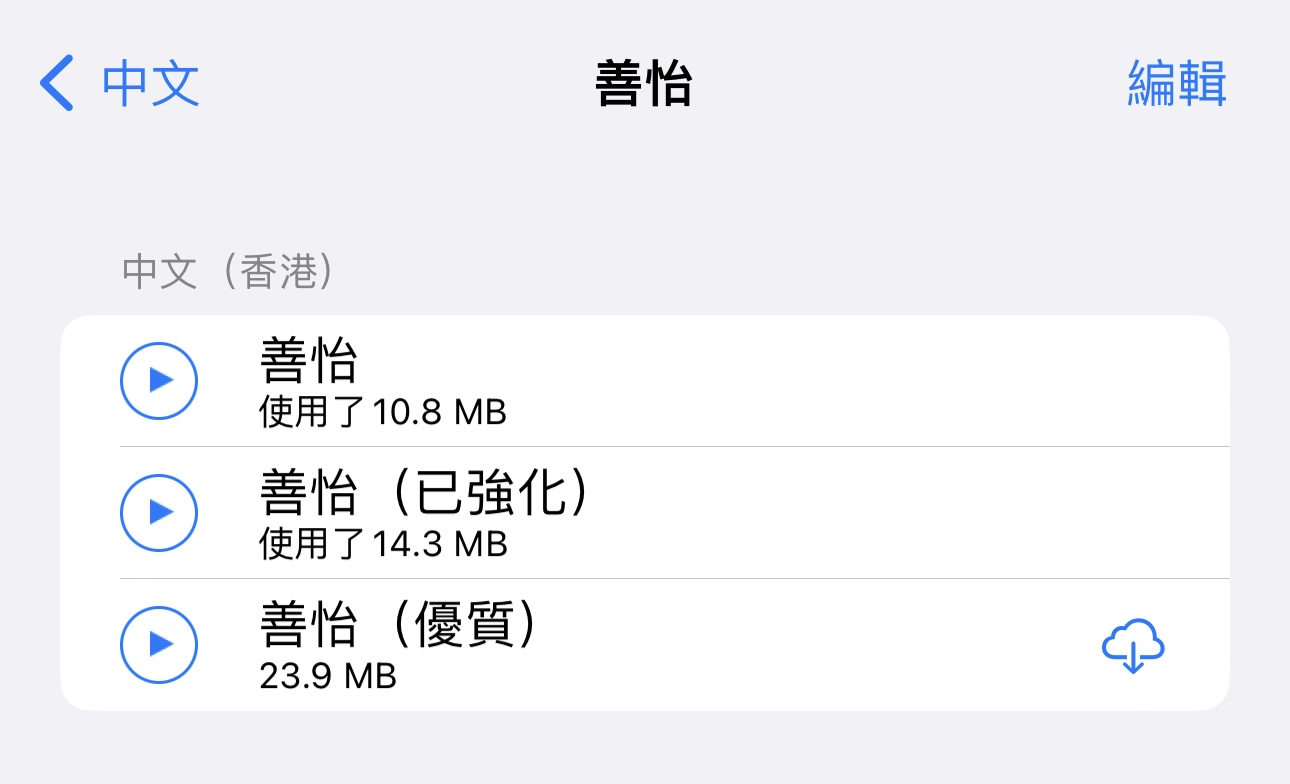
3. 之後返回上一個畫面,重複以上動作,再下載 Siri 的聲音 1 及聲音 2。此步驟與 Voice Dream Reader 操作沒關係,順便而已。
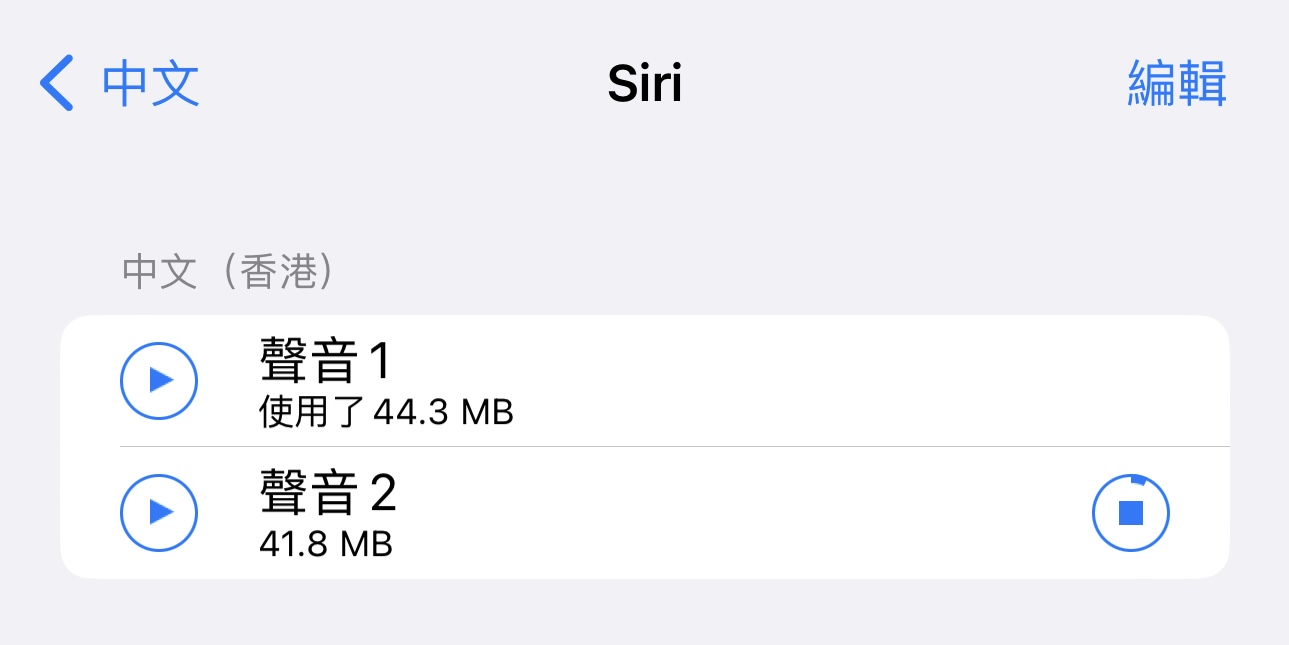
設定 Voice Dream Reader 的粵語
- 先退出並重新打開 Voice Dream Reader。
2. 重新打開 Voice Dream Reader 後,打開任何一篇文章,點擊右上方的喇叭圖示,在 Language 選擇 Chinese,在 Voice 選擇 Sinji (Enhanced) 或 Aasing (Enhanced)。我通常用 Sinji 的聲音。
3. 選好 Voice 後再按播放,便能聽到以粵語機械聲音朗讀文字。兩把聲音都是合成,聽起來機味甚濃,但應該不影響理解。
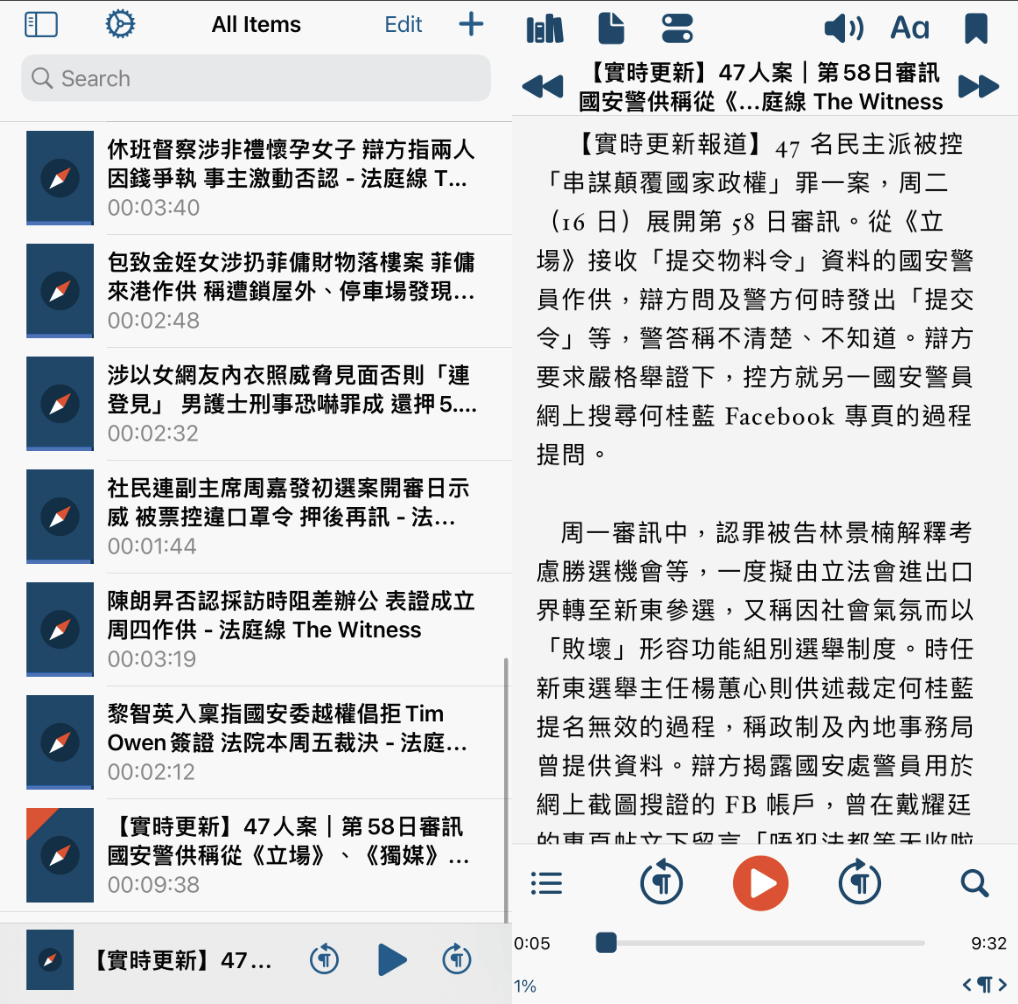
4. 如果聽到的聲音是普通話,那是因為沒有跟足上述設定 Language 及 Voice 的做法。
5. iPhone 版本的 Voice Dream Reader 可使用的粵語聲音就只有兩個,即 Sinji 或 Aasing。至於較為優秀的 Siri Voice,由於蘋果公司沒有向第三方軟件開放,其他 app 就無法使用。
為何要用付費的 Voice Dream Reader
其實 iPhone 本身內置有文字轉語音的功能,而且可以使用 Siri Voice,聲音更像人聲(強調是更像,不是一樣)。然而「閱讀」大量文章時,我仍然喜歡使用 Voice Dream Reader,原因有幾點:
- 可以匯入多篇文章,自製播放清單。
- 可以像播放歌曲時的操作,例如按一下耳機上的播放按鈕便能暫停,並且支援快進快退。
- 可以預覽完成聆聽所需的時間。
- 可以設置自動停止播放的休眠時間。
- 有較多的操作選項,標點後的停頓時間,文字顯示的方式(例如 Pac-Man、RSVP 等)。
- 能與 Pocket、Instapaper 等結合使用。
不過使用 Voice Dream Reader,有個限制,就是不能使用較像人聲的 Siri 聲音,但這並不是 Voice Dream 的問題,而是 Apple 的設計限制。
類似 TTS 的工具極多,免費及收費也有,五花百門,沒有單一做法,但以上是我用了七年的方法。

【Voice Dream Reader】
網址:Voice Dream Reader
*此工具只有 iPhone 及 Mac 版本。